下载 docker-desktop
下载官网:https://www.docker.com/products/docker-desktop/
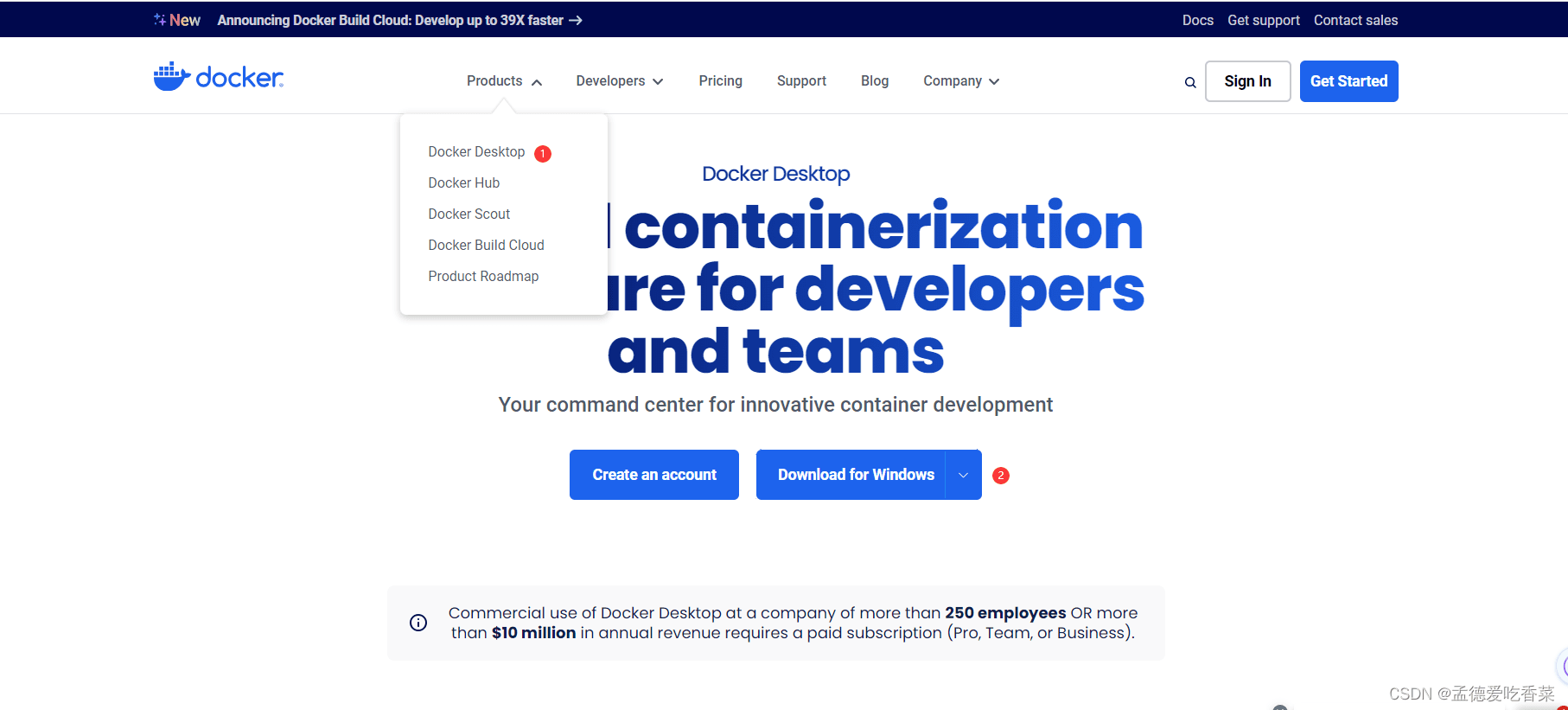
设置环境
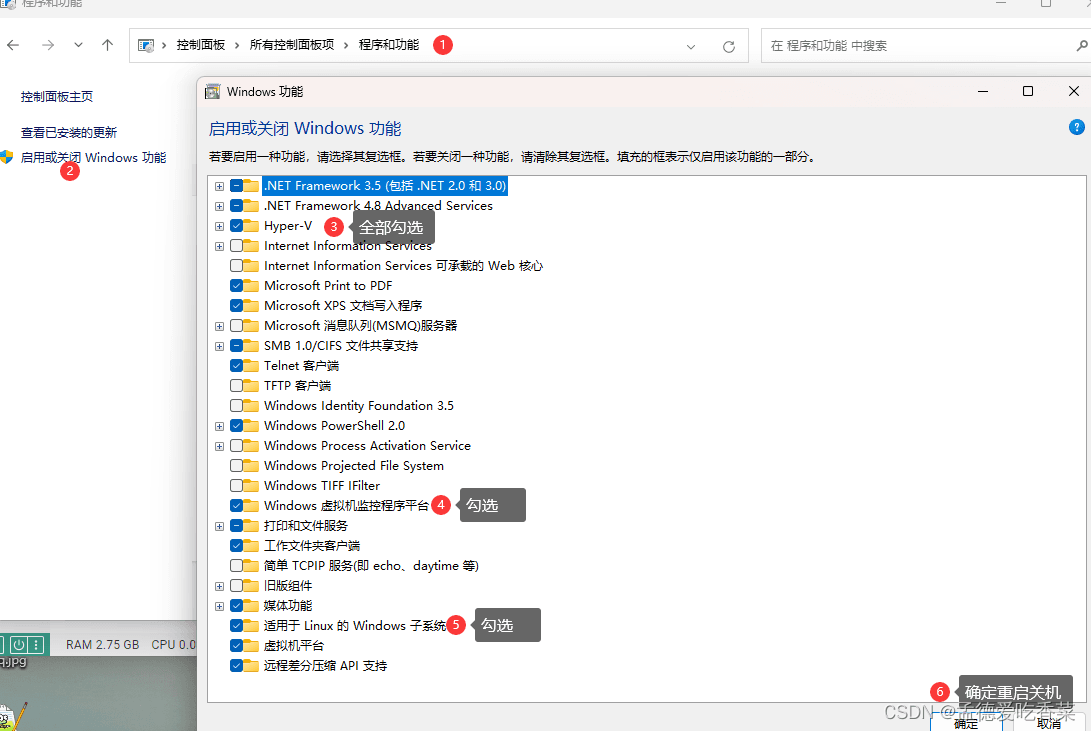
如果没有hyper-v选项的,按照以下步骤
- 添加一个文件
hyper-v.bat添加以下内容,并双击运行后重启电脑
pushd "%~dp0"
dir /b %systemroot%\servicing\packages\*hyper-v*.mum >hyper-v.txt
for /f %%i in ('findstr /i . hyper-v.txt 2^>nul') do dism /online /norestart /add-package:"%systemroot%\servicing\packages\%%i"
del hyper-v.txt
dism /online /enable-feature /featurename:microsoft-hyper-v -all /limitaccess /all
pause安装wsl
- 检查是否有wsl , 执行wsl --help 命令查看
- 如果有, 不用在重复安装.设置wsl2默认版本即可,wsl --set-default-version 2通过该命令设置
- 如没有,则需下载安装 https://wslstorestorage.blob.core.windows.net/wslblob/wsl_update_x64.msi
可能遇到的错误
- 如果出现闪退问题,那就还是虚拟化服务,没有开启的原因。
- 如果出现一直卡在 engine starting,按住 shift 键在桌面任意空白位置右键,打开 power shell,并执行如下两行命令
cd "c:\program files\docker\docker" ./dockercli.exe -switchdaemon
- 是否为wsl 版本过于老旧,进入 window powershll,执行命令 wsl --update
到此这篇关于windows如何安装docker-desktop的文章就介绍到这了,更多相关docker desktop安装内容请搜索代码网以前的文章或继续浏览下面的相关文章希望大家以后多多支持代码网!



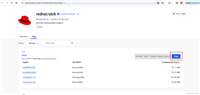

发表评论